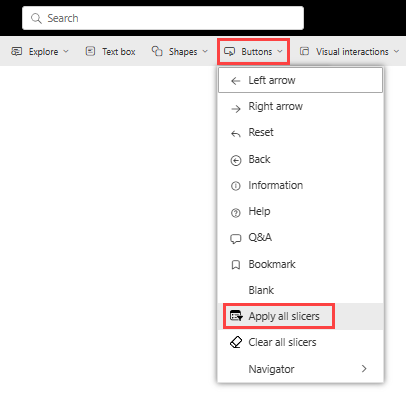Nota
O acesso a esta página requer autorização. Pode tentar iniciar sessão ou alterar os diretórios.
O acesso a esta página requer autorização. Pode tentar alterar os diretórios.
APLICA-SE A: Serviço Power BI do Power BI Desktop
Com botões no Power BI, você pode criar relatórios que se comportam de forma semelhante aos aplicativos e criar um ambiente que oferece aos usuários oportunidades de interagir ainda mais com o conteúdo do Power BI. Quando você compartilha seus relatórios no serviço do Power BI, os botões fornecem uma experiência semelhante a um aplicativo. O artigo Identificar e usar botões no serviço do Power BI descreve como os leitores experimentam botões em seus relatórios.
Este artigo explica como adicionar botões a relatórios no Power BI Desktop e no serviço Power BI. Ele também aborda estados e ações de botão e mostra como configurá-los no Power BI.

Nota
A criação de um botão requer permissão de edição para o relatório. Compartilhar um relatório requer uma licença do Power BI Pro ou PPU ou para que o relatório seja salvo na capacidade Premium. Para obter mais informações, consulte Qual licença eu tenho e O que é Premium.
Criar botões em relatórios
No Power BI Desktop, na faixa de opções Inserir , selecione Botões para revelar um menu suspenso, onde você pode selecionar o botão desejado a partir de uma coleção de opções.
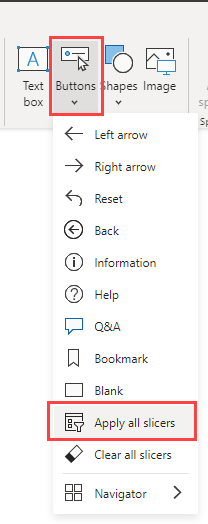
Personalizar um botão
Quer crie um botão no Power BI Desktop ou no serviço do Power BI, o resto do processo é o mesmo. Quando você seleciona um botão na tela do relatório, o painel Formatar mostra as várias maneiras de personalizar o botão para atender às suas necessidades. Por exemplo, você pode personalizar a forma de um botão ou adicionar uma borda e um plano de fundo. Para obter mais informações, consulte Personalizar botões em relatórios do Power BI.
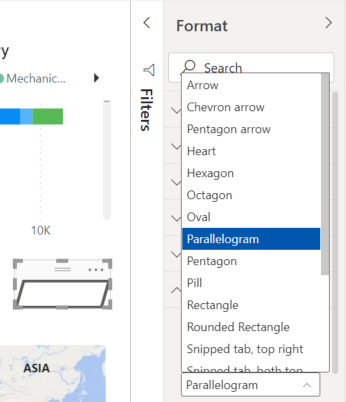
Estados do botão
Os botões no Power BI têm quatro estados possíveis:
- Padrão: como os botões aparecem quando não passam o mouse ou são selecionados.
- Ao pairar: como os botões aparecem quando pairados.
- Ao pressionar: Como os botões aparecem quando selecionados.
- Desativado: como os botões aparecem quando não podem ser selecionados.
- Carregando: como os botões aparecem quando a ação está em andamento
Você pode modificar vários dos itens no painel do botão Formatar individualmente, com base nesses quatro estados, o que oferece muita flexibilidade para personalizar os botões.
Os seguintes cartões no painel Formatar botão permitem ajustar a formatação de um botão para cada um dos seus quatro estados:
- Forma
- Estilo
- Rotação (aplica-se automaticamente a todos os estados)
Para selecionar como um botão deve aparecer para cada estado:
No painel Formatar, selecione o separador Botão e, em seguida, expanda o cartão Forma ou Estilo.
Selecione Estado em Aplicar definições a na parte superior do cartão e, em seguida, selecione as definições que pretende utilizar para esse estado.
Na imagem a seguir, você verá o cartão de estilo e o ícone expandidos. O Estado está Ativado e o tipo de ícone é Seta para a direita.
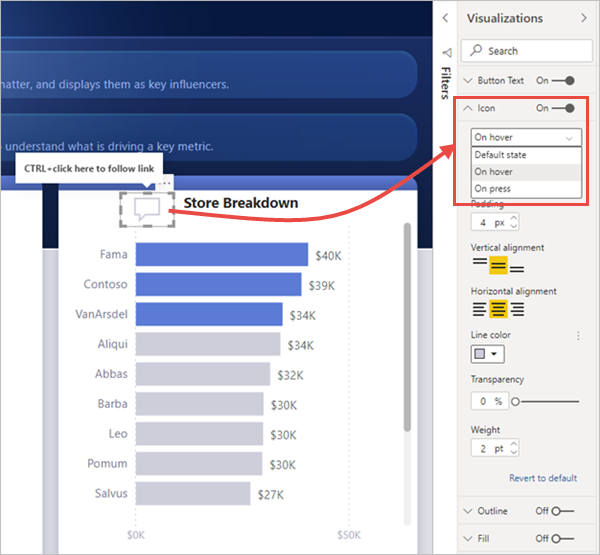
Selecione a ação de um botão
Você pode selecionar qual ação é executada quando um usuário seleciona um botão no Power BI.
Aqui estão as opções para ações de botão:
- Voltar retorna o usuário para a página anterior do relatório. Esta ação é útil para páginas de detalhamento.
- O marcador apresenta a página do relatório associada a um indicador definido para o relatório atual. Saiba mais sobre marcadores no Power BI.
- O drill through navega o utilizador para uma página de detalhamento filtrada para sua seleção, sem usar marcadores. Saiba mais sobre os botões de detalhamento em relatórios.
- A navegação na página navega o usuário para uma página diferente dentro do relatório, também sem usar favoritos. Consulte Criar navegadores de página e favoritos para obter detalhes.
- A navegação por favoritos navega o usuário para um estado diferente no relatório, na mesma página ou em uma página diferente, usando marcadores. Consulte Criar navegadores de página e favoritos para obter detalhes.
- P&R abre uma janela do Explorador de P&R. Quando os leitores de relatórios selecionam um botão de Perguntas e Respostas, o Explorador de Perguntas e Respostas é aberto e eles podem fazer perguntas em linguagem natural sobre seus dados.
- URL da Web abre uma página da Web em um navegador.
- Aplicar todas as segmentações de dados e os botões Limpar todas as segmentações de dados aplicar todas as segmentações de dados ou limpar todas as segmentações de dados em uma página. Consulte Criar botões Aplicar todas as segmentações de dados e Limpar todas as segmentações de dados nos relatórios para obter detalhes.
- A função de dados chama uma função de dados do usuário para executar uma ação no conjunto de dados subjacente. Você só pode selecionar essa ação quando o recurso de visualização do fluxo de tarefas translítico estiver habilitado. Consulte Compreender fluxos de tarefas translíticas (visualização) para obter detalhes.
Alguns botões têm uma ação padrão que é selecionada automaticamente. Por exemplo, o tipo de botão Perguntas e Respostas seleciona automaticamente as Perguntas e Respostas como a ação padrão.
Nota
Uma ação não pode ter uma medida numérica como o valor de nenhum de seus campos.
Para selecionar uma ação de botão:
No separador Botão do painel Formatar botão, ative a Ação para On e, em seguida, expanda o cartão.
Expanda Ação e selecione a ação Tipo de botão.
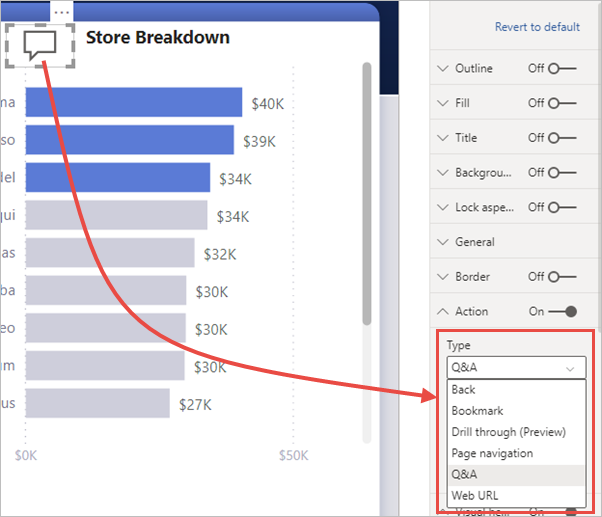
Teste os botões criados para o relatório selecionando Ctrl e o botão.
Criar navegação na página
Com o Tipo de Ação definido como Navegação de página, você pode criar um botão que vincula a outra página do relatório, sem criar um marcador.
Gorjeta
Se você quiser criar uma experiência de navegação completa para o relatório, sem ter que salvar ou gerenciar nenhum favorito, crie navegadores de página e favoritos em vez de botões individuais.
Para configurar um botão de navegação de página única:
Crie um botão com a navegação de página como o Tipo de Ação e, em seguida, selecione uma página para Destino.
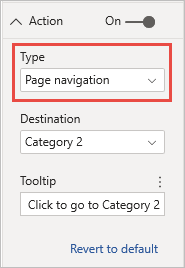
Opcionalmente, você pode formatar condicionalmente a dica de ferramenta em Ação, como pode fazer com outros tipos de botão.
Nota
Se o conteúdo de texto da dica de ferramenta corresponder ao conteúdo de texto do botão, as dicas de ferramentas serão ocultadas para melhorar a legibilidade das ferramentas de acessibilidade.
Se quiser um painel de navegação personalizado, crie navegadores de página e favoritos em vez de botões individuais.
Formas e imagens para navegação
A ação de navegação de página também é suportada para formas e imagens, não apenas botões. Aqui está um exemplo usando uma das formas internas:
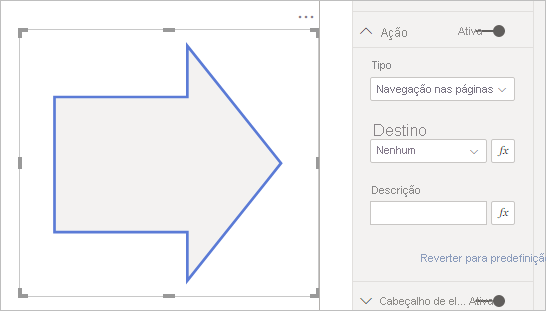
Os botões suportam imagens de preenchimento
Os botões do Power BI suportam imagens de preenchimento. Com imagens de preenchimento, pode personalizar a aparência e a funcionalidade do seu botão, combinadas com os estados incorporados do botão.
- Predefinido
- Ao passar o rato por cima
- Na imprensa
- Desativado (para exploração detalhada)
- Carregamento (para funções de dados)

Em Estilo, defina Preenchimento como Ativado e, em seguida , Procurar uma imagem para cada estado de estilo.
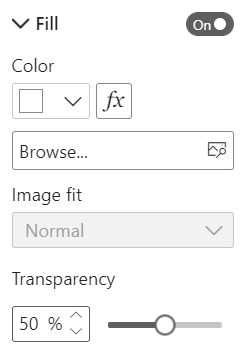
Conteúdos relacionados
Para obter mais informações sobre recursos semelhantes ou que interagem com botões, consulte os seguintes artigos: